window10 のショートカット キーを設定および変更する方法: まず、タスクバーの言語領域をクリックし、次に言語設定をクリックし、次に「詳細設定」ボタンを選択し、「変更」をクリックして選択します。言語バーのホットキー」ボタン、最後にショートカット キー オプションを選択し、[OK] をクリックします。

#この記事の動作環境: Windows 10 システム、Dell G3 コンピューター。
window10 でショートカット キーを設定および変更する方法:
1. まずコンピューターの電源を入れ、タスクバーの言語領域をクリックしてから、言語設定。
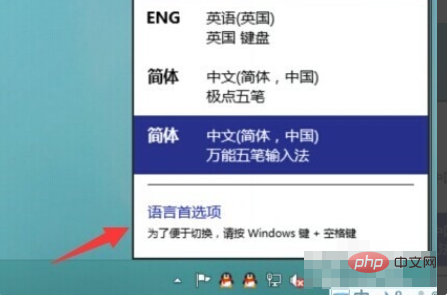
#2. 次に、新しいインターフェイスの左側にある [詳細設定] ボタンをクリックします。
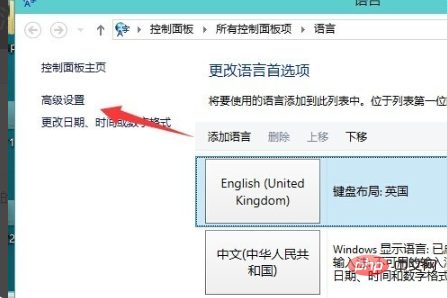
#3. 次に、新しいインターフェイスで [言語バーのホットキーの変更] ボタンをクリックして選択します。
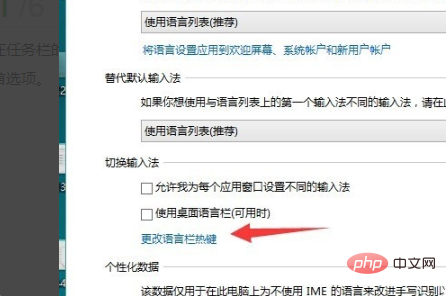
#4. 次に、新しいインターフェイスの [ホットキーの順序を変更] ボタンをクリックして選択します。
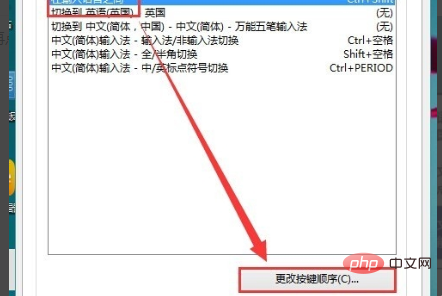
#5. その後、新しいインターフェイスで (Ctrl Shift) ショートカット キーの設定が表示されますので、ショートカット キーを選択した後、[OK] オプションをクリックします。
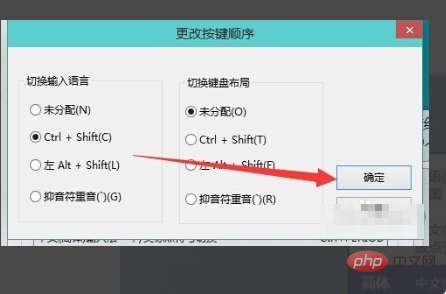
関連する学習に関する推奨事項: Windows サーバーの操作とメンテナンスのチュートリアル
以上がWindows 10でショートカットキーを設定および変更する方法の詳細内容です。詳細については、PHP 中国語 Web サイトの他の関連記事を参照してください。